如何解决电脑静音后恢复没声音了
2017-04-06
相关话题
我们在使用电脑工作或者娱乐的时候,有时会遇到电脑突然没有声音的情况。我们该怎么解决问题呢?下面是小编为大家整理的电脑静音后恢复没声音了的解决方法,希望对您有所帮助!
电脑静音后恢复没声音了的解决方法
电脑出现故障,排查原因是第一步。最好先从简单的开始查起。
看看电脑右下角的音量图标,是不是开到最小或被设置为静音。
如图所示,去除静音即可恢复声音。

当你在用浏览器观看视频或听歌时,没有发出声音。还与浏览器声音的设置有关。请浏览器检查右下角的声音开关,看是否被设置成静音。点击去除静音即可恢复声音。
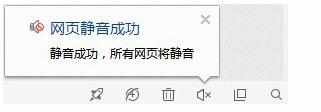
音响和耳机的损坏,也会导致电脑不能发出声音。可以将音响和耳机插在其他没有问题的电脑上进行试验。

如果检查这三处后,没有发现什么问题。接下来,我们就要看看是不是电脑系统设置的问题。
右键单击右下角音量键,打开音量合成器。检查是否设置的音量过小,或把音量设置为静音。
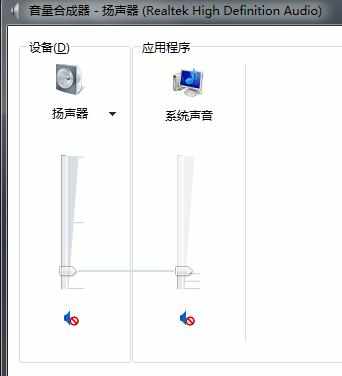
打开播放设备,检查扬声器是否设置正常,如果正在使用耳机,检查麦克风设置是否正常。
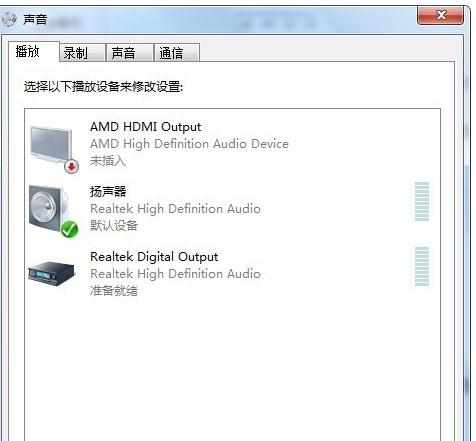
接下来打开音量控制选项。选择显示自身音量控制的设备。查看是否有问题。
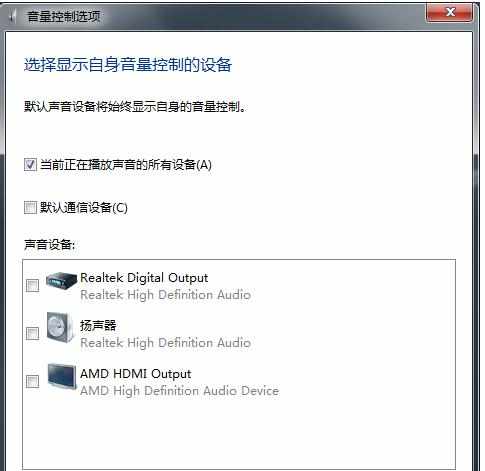
单击桌面我的电脑右键,打开设备管理器。选择声音,视频和游戏控制器。打开后,会看到如下图所示。
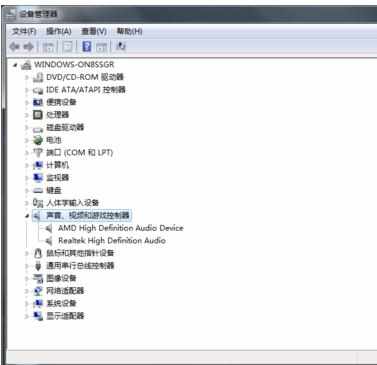
当以上设置的排查都没有问题时,我们就要怀疑是否声卡出现了问题。这时,我们要选择更新驱动程序。更新好驱动程序再重启电脑。一般情况下,没有声音的问题都可以解决。

但是如果只靠我们自己的排查,有时也很难发现问题所在。这时,要借助第三方软件来检测电脑的驱动配置是否正常。自动更新,检测问题,自行解决。

最后的最后,自己无法解决,就只能找售后或附近电脑店维修。
